Схема скв. часть 2 6.ppt
- Количество слайдов: 31
 Версия 2 Руководство по использованию программы «VGM» Часть 2 Работа со средствами геологического картирования
Версия 2 Руководство по использованию программы «VGM» Часть 2 Работа со средствами геологического картирования
 Содержание Часть 2 Работа с окном «Схема скважин» 2. 1 Вызов и удаление Схемы скважин 2. 2 Обзор элементов Схемы скважин 2. 3 Масштабирование Схемы скважин 2. 4 Работа с системами профилей на Схеме 2. 5 Отображение испытаний на Схеме 2. 6 Геологические карты на Схеме скважин
Содержание Часть 2 Работа с окном «Схема скважин» 2. 1 Вызов и удаление Схемы скважин 2. 2 Обзор элементов Схемы скважин 2. 3 Масштабирование Схемы скважин 2. 4 Работа с системами профилей на Схеме 2. 5 Отображение испытаний на Схеме 2. 6 Геологические карты на Схеме скважин
 Инструкция по использованию программы «VGM» 2. 1 Вызов, сохранение и удаление окна «Схема скважин» (далее «Схема» или «Карта» ) После нажатия кнопки вызова в управляющем окне «VGM» вызывается окно «Схема скважин» , а кнопка остается в нажатом (активном) состоянии. После повторного нажатия кнопки рабочее окно закрывается, а кнопка деактивируется
Инструкция по использованию программы «VGM» 2. 1 Вызов, сохранение и удаление окна «Схема скважин» (далее «Схема» или «Карта» ) После нажатия кнопки вызова в управляющем окне «VGM» вызывается окно «Схема скважин» , а кнопка остается в нажатом (активном) состоянии. После повторного нажатия кнопки рабочее окно закрывается, а кнопка деактивируется
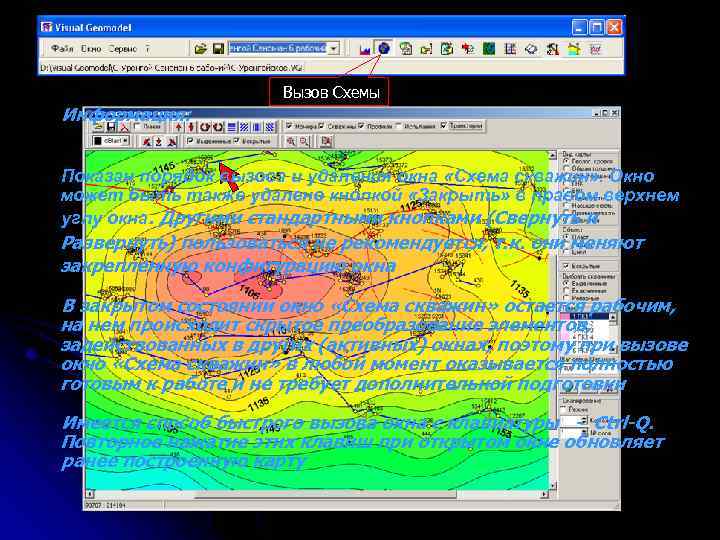 Вызов Схемы Информация: Показан порядок вызова и удаления окна «Схема скважин» . Окно может быть также удалено кнопкой «Закрыть» в правом верхнем углу окна. Другими стандартными кнопками (Свернуть и Развернуть) пользоваться не рекомендуется, т. к. они меняют закрепленную конфигурацию окна В закрытом состоянии окно «Схема скважин» остается рабочим, на нем происходит скрытое преобразование элементов, задействованных в других (активных) окнах, поэтому при вызове окно «Схема скважин» в любой момент оказывается полностью готовым к работе и не требует дополнительной подготовки Имеется способ быстрого вызова окна с клавиатуры - Ctrl-Q. Повторное нажатие этих клавиш при открытом окне обновляет ранее построенную карту
Вызов Схемы Информация: Показан порядок вызова и удаления окна «Схема скважин» . Окно может быть также удалено кнопкой «Закрыть» в правом верхнем углу окна. Другими стандартными кнопками (Свернуть и Развернуть) пользоваться не рекомендуется, т. к. они меняют закрепленную конфигурацию окна В закрытом состоянии окно «Схема скважин» остается рабочим, на нем происходит скрытое преобразование элементов, задействованных в других (активных) окнах, поэтому при вызове окно «Схема скважин» в любой момент оказывается полностью готовым к работе и не требует дополнительной подготовки Имеется способ быстрого вызова окна с клавиатуры - Ctrl-Q. Повторное нажатие этих клавиш при открытом окне обновляет ранее построенную карту
 Инструкция по использованию программы «VGM» 2. 2 Обзор элементов Схемы скважин Окно «Схема скважин» является многоцелевым и способно отражать самую разнообразную информацию. В зависимости от текущего содержимого его название может меняться «Схема» - «Схема скважин» - «Схема профилей» «Рабочая карта» и т. д. Для удобства работы с окном необходимо знать, какая информация может быть выведена в окне и как убрать ненужную информацию, чтобы не перегрузить рабочее пространство «Схемы»
Инструкция по использованию программы «VGM» 2. 2 Обзор элементов Схемы скважин Окно «Схема скважин» является многоцелевым и способно отражать самую разнообразную информацию. В зависимости от текущего содержимого его название может меняться «Схема» - «Схема скважин» - «Схема профилей» «Рабочая карта» и т. д. Для удобства работы с окном необходимо знать, какая информация может быть выведена в окне и как убрать ненужную информацию, чтобы не перегрузить рабочее пространство «Схемы»
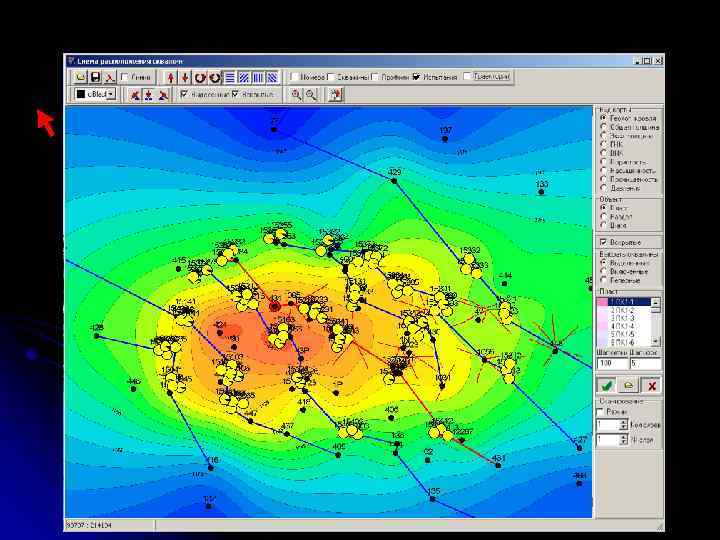
 Информация: Показан пример включения элементов «Схемы» : скважин, меток скважин, траекторий скважин, 4 -х систем рабочих профилей, испытаний (на примере пласта ПК 1), построение рабочей карты (на примере структурной), стирание карты с экрана. Для выключения элементов следует убрать соответствующие галочки. Подобным способом оперативно организуется рабочее поле «Схемы» с целью отображения наиболее важной и исключения ненужной информации Схема скважин в активном состоянии реагирует на перемещении указателя по рабочему пространству, в левом нижнем углу непрерывно отражаются координаты текущего положения указателя на карте Там же отражаются результаты замера линейных расстояний на карте (перемещением указателя с нажатой клавишей Ctrl) Ниже приведено более детальное описание элементов «Схемы»
Информация: Показан пример включения элементов «Схемы» : скважин, меток скважин, траекторий скважин, 4 -х систем рабочих профилей, испытаний (на примере пласта ПК 1), построение рабочей карты (на примере структурной), стирание карты с экрана. Для выключения элементов следует убрать соответствующие галочки. Подобным способом оперативно организуется рабочее поле «Схемы» с целью отображения наиболее важной и исключения ненужной информации Схема скважин в активном состоянии реагирует на перемещении указателя по рабочему пространству, в левом нижнем углу непрерывно отражаются координаты текущего положения указателя на карте Там же отражаются результаты замера линейных расстояний на карте (перемещением указателя с нажатой клавишей Ctrl) Ниже приведено более детальное описание элементов «Схемы»
 Инструкция по использованию программы «VGM» 2. 3 Масштабирование Схемы скважин К операциям по масштабированию Схемы относятся: - изменение размеров и местоположения рабочего окна увеличение и уменьшение масштаба карты установка координатных размеров рабочей области зуммирование (вырезание фрагмента) и отмена зуммирования горизонтальная и вертикальная прокрутка карты произвольное перемещение карты указателем центрирование «Схемы» и «Фрагмента» по активной скважине
Инструкция по использованию программы «VGM» 2. 3 Масштабирование Схемы скважин К операциям по масштабированию Схемы относятся: - изменение размеров и местоположения рабочего окна увеличение и уменьшение масштаба карты установка координатных размеров рабочей области зуммирование (вырезание фрагмента) и отмена зуммирования горизонтальная и вертикальная прокрутка карты произвольное перемещение карты указателем центрирование «Схемы» и «Фрагмента» по активной скважине
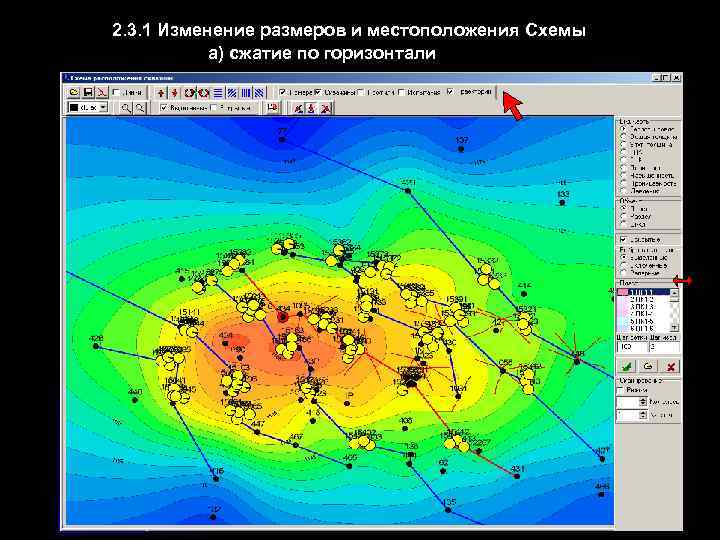 2. 3. 1 Изменение размеров и местоположения Схемы а) сжатие по горизонтали
2. 3. 1 Изменение размеров и местоположения Схемы а) сжатие по горизонтали
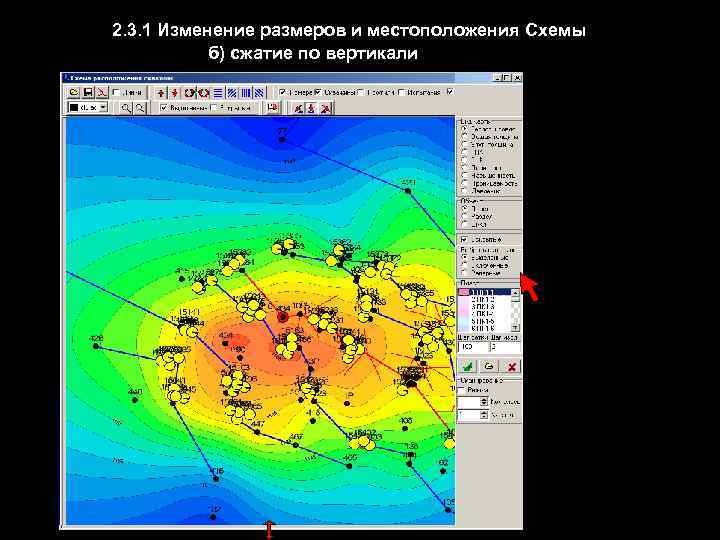 2. 3. 1 Изменение размеров и местоположения Схемы б) сжатие по вертикали
2. 3. 1 Изменение размеров и местоположения Схемы б) сжатие по вертикали
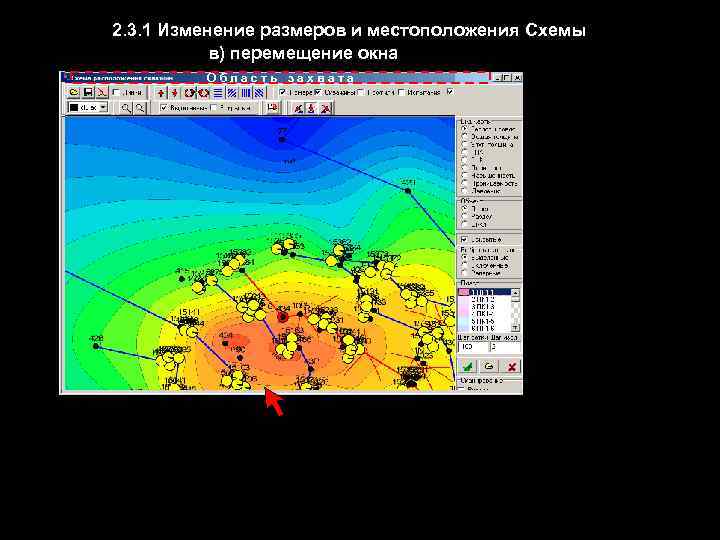 2. 3. 1 Изменение размеров и местоположения Схемы в) перемещение окна Область захвата
2. 3. 1 Изменение размеров и местоположения Схемы в) перемещение окна Область захвата
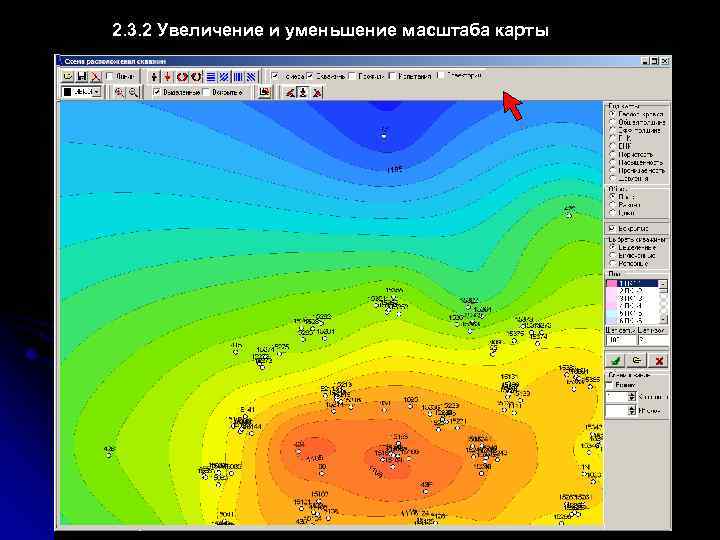 2. 3. 2 Увеличение и уменьшение масштаба карты
2. 3. 2 Увеличение и уменьшение масштаба карты
 Инструкция по использованию программы «VGM» 2. 3. 3 Установка координатных размеров рабочей области Ниже приведен ручной и автоматический способы установки внешних границ области, для которой могут быть построены карты. Ручной способ применяется для более точной настройки границ исследуемой части месторождения. Перед установкой границ проведена очистка карты и уменьшение ее масштаба (с целью демонстрации результатов масштабирования). В реальной ситуации эти процедуры не обязательны.
Инструкция по использованию программы «VGM» 2. 3. 3 Установка координатных размеров рабочей области Ниже приведен ручной и автоматический способы установки внешних границ области, для которой могут быть построены карты. Ручной способ применяется для более точной настройки границ исследуемой части месторождения. Перед установкой границ проведена очистка карты и уменьшение ее масштаба (с целью демонстрации результатов масштабирования). В реальной ситуации эти процедуры не обязательны.
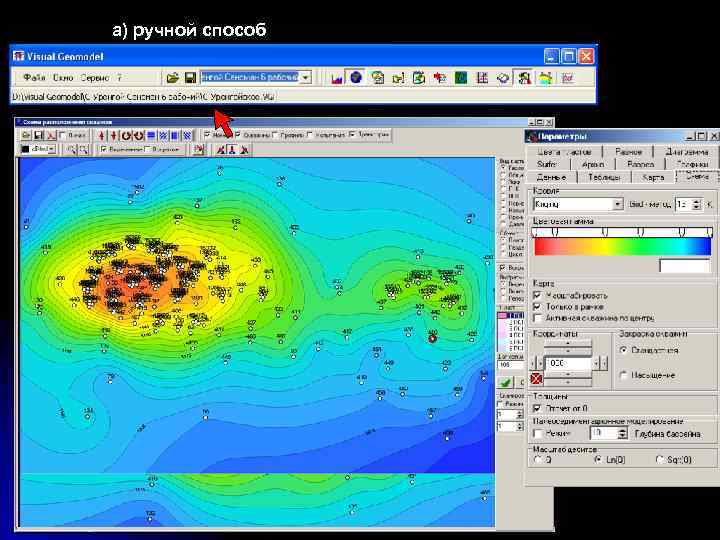 а) ручной способ
а) ручной способ
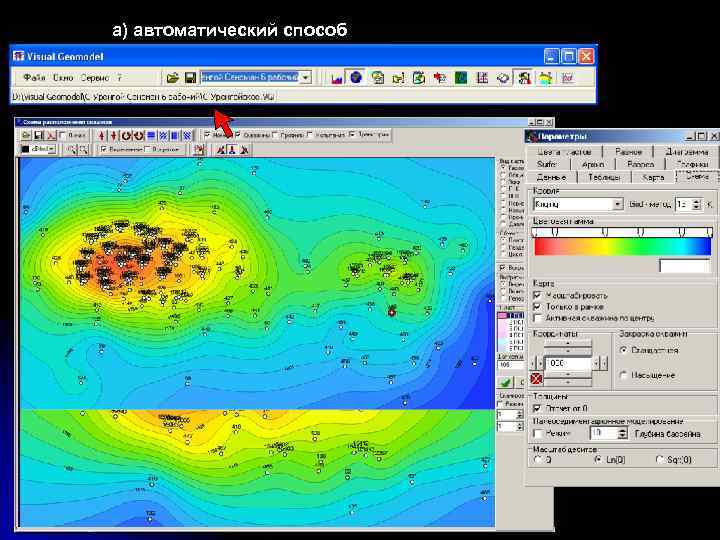 а) автоматический способ
а) автоматический способ
 Информация: При автоматическом способе границами картируемой области является координатный прямоугольник, описывающий точки расположения всех имеющихся в базе месторождения скважин. Этот способ удобен при первоначальной установке границ и затем может быть дополнен ручными операциями для более точной настройки.
Информация: При автоматическом способе границами картируемой области является координатный прямоугольник, описывающий точки расположения всех имеющихся в базе месторождения скважин. Этот способ удобен при первоначальной установке границ и затем может быть дополнен ручными операциями для более точной настройки.
 Инструкция по использованию программы «VGM» 2. 3. 4 Зуммирование (вырезание фрагмента карты) На Схеме движением указателя с нажатой левой клавишей мыши обозначается интересующий участок, после отпускания левой клавиши мыши размеры участка увеличиваются до размеров исходной карты без изменения линейных пропорций Вырезанный Фрагмент позволяет более детальное рассмотрение интересующих участков карты и обладает всеми свойствами окна «Схема скважин» Число последовательных операций по зуммированию на «Схеме» не ограничено.
Инструкция по использованию программы «VGM» 2. 3. 4 Зуммирование (вырезание фрагмента карты) На Схеме движением указателя с нажатой левой клавишей мыши обозначается интересующий участок, после отпускания левой клавиши мыши размеры участка увеличиваются до размеров исходной карты без изменения линейных пропорций Вырезанный Фрагмент позволяет более детальное рассмотрение интересующих участков карты и обладает всеми свойствами окна «Схема скважин» Число последовательных операций по зуммированию на «Схеме» не ограничено.
 2. 3. 4 Зуммирование на «Схеме скважин» Траектории сеноманских наклонных скважин Область намечаемого Траектории увеличения неокомских скважин Нажать левую кнопку мыши Вертикальные скважины Устья наклонных скважин Кустовая площадка Отпустить левую кнопку мыши
2. 3. 4 Зуммирование на «Схеме скважин» Траектории сеноманских наклонных скважин Область намечаемого Траектории увеличения неокомских скважин Нажать левую кнопку мыши Вертикальные скважины Устья наклонных скважин Кустовая площадка Отпустить левую кнопку мыши
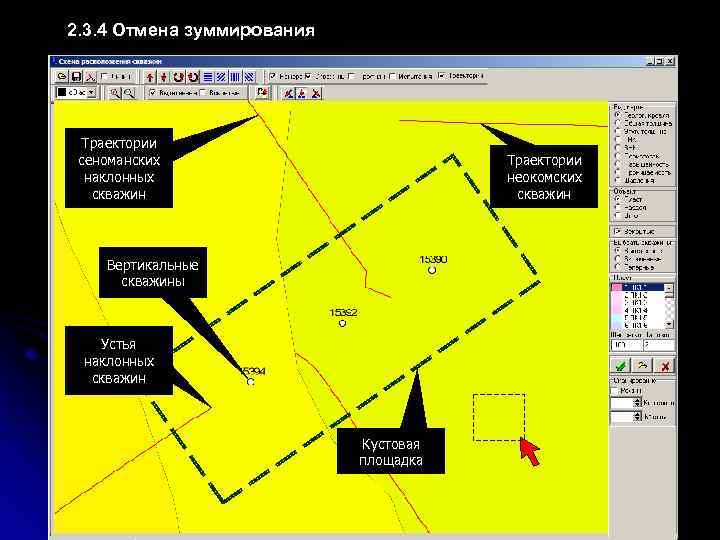 2. 3. 4 Отмена зуммирования Траектории сеноманских наклонных скважин Траектории неокомских скважин Вертикальные скважины Устья наклонных скважин Кустовая площадка
2. 3. 4 Отмена зуммирования Траектории сеноманских наклонных скважин Траектории неокомских скважин Вертикальные скважины Устья наклонных скважин Кустовая площадка
 Инструкция по использованию программы «VGM» 2. 3. 5 Горизонтальная и вертикальная прокрутка карты При увеличении масштаба карты (без операций зуммирования) на правой и нижней рамках Схемы появляются вертикальная и горизонтальная полосы прокрутки, перемещая которые указателем можно добиться последовательного перемещения на соседние участки карты При зуммировании карты полосы прокрутки не появляются, для перемещения на соседний участок карты, расположенный за границами Фрагмента, необходимо отменить зуммирование и повторить его на соседнем участке
Инструкция по использованию программы «VGM» 2. 3. 5 Горизонтальная и вертикальная прокрутка карты При увеличении масштаба карты (без операций зуммирования) на правой и нижней рамках Схемы появляются вертикальная и горизонтальная полосы прокрутки, перемещая которые указателем можно добиться последовательного перемещения на соседние участки карты При зуммировании карты полосы прокрутки не появляются, для перемещения на соседний участок карты, расположенный за границами Фрагмента, необходимо отменить зуммирование и повторить его на соседнем участке
 Инструкция по использованию программы «VGM» 2. 3. 6 Произвольное перемещение карты указателем При увеличении масштаба карты (без операций зуммирования) возможно произвольное перемещение на интересующий участок карты указателем. Для этого необходимо нажать правую кнопку мыши в любом месте карты и удерживая ее в нажатом состоянии переместить карту в нужном направлении. Эту операцию можно повторять неоднократно. В случае наличия на экране насыщенной деталями карты при перемещении ее указателем возможно проявление небольшой задержки, связанной с пересчетом параметров изображения (подписей изолиний и др. )
Инструкция по использованию программы «VGM» 2. 3. 6 Произвольное перемещение карты указателем При увеличении масштаба карты (без операций зуммирования) возможно произвольное перемещение на интересующий участок карты указателем. Для этого необходимо нажать правую кнопку мыши в любом месте карты и удерживая ее в нажатом состоянии переместить карту в нужном направлении. Эту операцию можно повторять неоднократно. В случае наличия на экране насыщенной деталями карты при перемещении ее указателем возможно проявление небольшой задержки, связанной с пересчетом параметров изображения (подписей изолиний и др. )
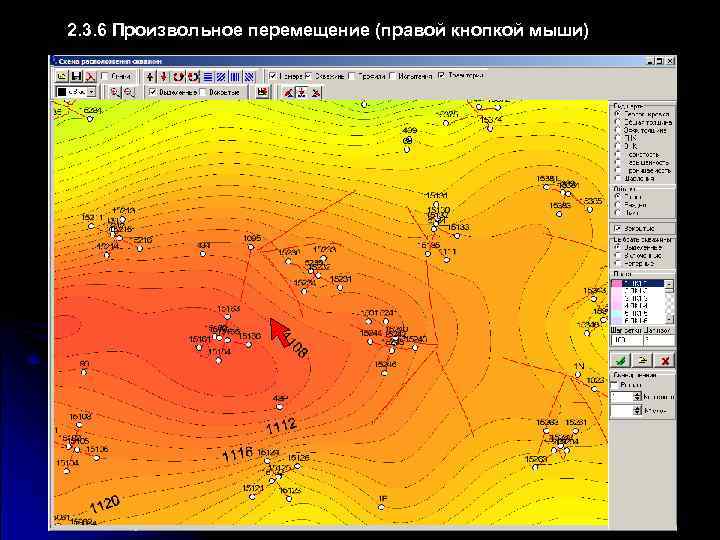 2. 3. 6 Произвольное перемещение (правой кнопкой мыши)
2. 3. 6 Произвольное перемещение (правой кнопкой мыши)
 Инструкция по использованию программы «VGM» 2. 3. 7 Центрирование «Схемы» и «Фрагмента» по активной скважине Для этой цели необходимо включение режима: окно «Параметры» , вкладка «Схема» , кнопка «Активная скважина по центру» С этого момента любая активизация скважины на Диаграмме будет сопровождаться автоматическим выводом фрагмента карты, на котором активная скважина будет находиться в центре
Инструкция по использованию программы «VGM» 2. 3. 7 Центрирование «Схемы» и «Фрагмента» по активной скважине Для этой цели необходимо включение режима: окно «Параметры» , вкладка «Схема» , кнопка «Активная скважина по центру» С этого момента любая активизация скважины на Диаграмме будет сопровождаться автоматическим выводом фрагмента карты, на котором активная скважина будет находиться в центре
 2. 3. 7 Центрирование «Фрагмента» по активной скважине
2. 3. 7 Центрирование «Фрагмента» по активной скважине
 Информация: Центрирование карты по активной скважине является одной из специфичных функций пакета «VGM» , обеспечивающей его быстродействие на объектах с большим фондом скважин. Благодаря этой функции при любой операции в среде окна «Диаграмма» (и др. окнах) автоматически визуализируется Фрагмент «Схемы» в районе активной скважины (в центре) Масштаб карты на Фрагменте регулируется таким образом, чтобы рассмотреть все детали картируемой области Благодаря этой опции не требуется трат времени и внимания пользователя на поиск нужной скважины на карте Кроме того, размеры рабочего окна Схемы можно существенно сократить (без ущерба для его функций) и освободить тем самым рабочее пространство экрана для других целей (что важно для рабочих мест с одним монитором. )
Информация: Центрирование карты по активной скважине является одной из специфичных функций пакета «VGM» , обеспечивающей его быстродействие на объектах с большим фондом скважин. Благодаря этой функции при любой операции в среде окна «Диаграмма» (и др. окнах) автоматически визуализируется Фрагмент «Схемы» в районе активной скважины (в центре) Масштаб карты на Фрагменте регулируется таким образом, чтобы рассмотреть все детали картируемой области Благодаря этой опции не требуется трат времени и внимания пользователя на поиск нужной скважины на карте Кроме того, размеры рабочего окна Схемы можно существенно сократить (без ущерба для его функций) и освободить тем самым рабочее пространство экрана для других целей (что важно для рабочих мест с одним монитором. )
 Информация: Для некоторых скважин, имеющихся в полном списке, может появиться сообщение «Скважина не входит ни в один профиль» В этом случае необходимо выяснить причину путем просмотра информации в окне «Выбор скважин» . Чаще всего причиной является отсутствие полного объема информации по скважинам разведочным, неокомским и др. , вследствие чего они были исключены из геологических построений
Информация: Для некоторых скважин, имеющихся в полном списке, может появиться сообщение «Скважина не входит ни в один профиль» В этом случае необходимо выяснить причину путем просмотра информации в окне «Выбор скважин» . Чаще всего причиной является отсутствие полного объема информации по скважинам разведочным, неокомским и др. , вследствие чего они были исключены из геологических построений
 Инструкция по использованию программы «VGM» 2. 4 Работа с профилями на «Схеме скважин» Операции при работе с профилями на «Схеме скважин» : - визуализация систем профилей корректировка направлений профилей сканирование систем профилей введение пользовательских профилей, списка скважин сохранение и вызов сохраненных профилей добавление и удаление профиля, системы профилей поиск скважины в базе через Схему скважин
Инструкция по использованию программы «VGM» 2. 4 Работа с профилями на «Схеме скважин» Операции при работе с профилями на «Схеме скважин» : - визуализация систем профилей корректировка направлений профилей сканирование систем профилей введение пользовательских профилей, списка скважин сохранение и вызов сохраненных профилей добавление и удаление профиля, системы профилей поиск скважины в базе через Схему скважин
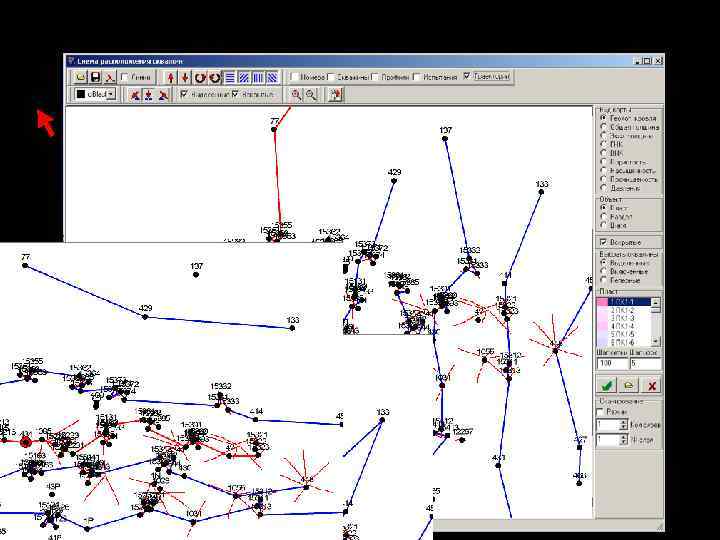
 Информация: Системы профилей являются элементами навигационного интерфейса, ускоряющими работу с геологической информацией. При активизации скважины на Схеме (красная метка) профиль, к которому она относится (красная линия), автоматически отображается в окне «Диаграмма» в виде, определенном его регулировками, при этом активная скважина расположена в центре. В режиме Мини на Диаграмме отображается только одна (активная) скважина, однако виртуальное присутствие соседних скважин активного профиля позволяет подключать их к визуализации используя комбинации клавиш (раздел 1. 3. 6) В пакете «VGM» заложен принцип применения стандартных систем профилей, не имеющий аналогов в других пакетах. На стадии подготовки Проектов формируются 4 стандартных системы профилей – широтная, меридиональная и две диагональных, расположенных таким образом, чтобы через каждую скважину проходило по 3 -4 взаимно пересекающихся профиля. Пример систем профилей приведен выше (раздел 2. 1).
Информация: Системы профилей являются элементами навигационного интерфейса, ускоряющими работу с геологической информацией. При активизации скважины на Схеме (красная метка) профиль, к которому она относится (красная линия), автоматически отображается в окне «Диаграмма» в виде, определенном его регулировками, при этом активная скважина расположена в центре. В режиме Мини на Диаграмме отображается только одна (активная) скважина, однако виртуальное присутствие соседних скважин активного профиля позволяет подключать их к визуализации используя комбинации клавиш (раздел 1. 3. 6) В пакете «VGM» заложен принцип применения стандартных систем профилей, не имеющий аналогов в других пакетах. На стадии подготовки Проектов формируются 4 стандартных системы профилей – широтная, меридиональная и две диагональных, расположенных таким образом, чтобы через каждую скважину проходило по 3 -4 взаимно пересекающихся профиля. Пример систем профилей приведен выше (раздел 2. 1).
 Инструкция по использованию программы «VGM» 2. 5 Отображение испытаний на Схеме
Инструкция по использованию программы «VGM» 2. 5 Отображение испытаний на Схеме
 Инструкция по использованию программы «VGM» 2. 6 Геологические карты на Схеме скважин - структурные карты общих и эффективных толщин карты ФЕС карты межфлюидных контактов карты изобар карты эффективных нефте- и газонасыщенных толщин построение карт геологических срезов
Инструкция по использованию программы «VGM» 2. 6 Геологические карты на Схеме скважин - структурные карты общих и эффективных толщин карты ФЕС карты межфлюидных контактов карты изобар карты эффективных нефте- и газонасыщенных толщин построение карт геологических срезов


